Google menyembunyikan Opsi Pengembang dari pengguna sejak Android 4.2 dan meskipun sebenarnya ada opsi yang dapat digunakan pengguna tingkat lanjut saat diaktifkan, untuk pengguna biasa, opsi itu adalah sekelompok pengaturan yang tidak berguna.

Sebagian besar waktu, pengguna yang mengaktifkan Opsi Pengembang mengejar opsi USB Debugging, yang penting jika Anda ingin mentransfer file ke atau dari komputer Anda. Dalam posting ini, saya akan menunjukkan kepada Anda bagaimana membuat Opsi Pengembang terlihat dan mengaktifkan USB Debugging tetapi silakan lanjutkan dengan risiko Anda sendiri. Jangan mengubah pengaturan yang Anda tidak mengerti atau baru bagi Anda sehingga Anda tidak akan mengacaukan telepon Anda.
Sebelum melangkah lebih jauh, jika Anda menemukan posting ini karena Anda mencoba menemukan solusi untuk masalah Anda, maka cobalah untuk mengunjungi halaman pemecahan masalah Galaxy S8 kami karena kami telah menangani sebagian besar masalah yang dilaporkan umum dengan telepon. Kami telah memberikan solusi untuk beberapa masalah yang dilaporkan oleh pembaca kami, jadi cobalah untuk menemukan masalah yang serupa dengan masalah Anda dan gunakan solusi yang kami sarankan. Jika mereka tidak bekerja untuk Anda dan jika Anda memerlukan bantuan lebih lanjut, isilah kuesioner masalah Android kami dan tekan kirim.
Cara mengaktifkan Opsi Pengembang di Galaxy S8 Anda
Secara default, Opsi Pengembang tidak terlihat tetapi masih dapat ditemukan di bawah menu Pengaturan. Ada satu hal yang dapat Anda lakukan untuk membuat opsi ini terlihat. Untuk mengaktifkannya, ikuti langkah-langkah di bawah ini:
- Dari layar beranda, ketuk ikon Aplikasi.
- Temukan dan ketuk Pengaturan.
- Gulir ke bawah dan ketuk Tentang telepon.
- Temukan dan ketuk Info perangkat lunak.
- Temukan Build number dan ketuk 7 kali.
- Setelah Anda melihat prompt "mode Pengembang telah dihidupkan, " maka Anda telah berhasil mengaktifkannya.
Cara mengaktifkan USB Debugging di Galaxy S8 Anda
Jika Anda seorang pengembang dan ingin mengaktifkan USB Debugging, maka lanjutkan dengan risiko Anda sendiri tetapi jika Anda hanya pengguna biasa yang mencoba mengunduh satu atau dua gambar dari ponsel ke komputer Anda, Anda lebih baik tetap menggunakan opsi USB dan tidak bergantung pada yang satu ini.
- Dari layar beranda, ketuk ikon Aplikasi.
- Temukan dan ketuk Pengaturan.
- Gulir ke bawah dan ketuk pada opsi Pengembang.
- Centang kotak di sebelah USB Debugging dan konfirmasikan tindakan Anda.
USB Debugging sekarang diaktifkan di ponsel Anda.
Cara menonaktifkan Opsi Pengembang di Galaxy S8 Anda
Opsi pengembang dapat menyebabkan batas merah pada layar, kesalahan saat menghubungkan ke komputer, atau masalah lainnya. Jadi, jika Anda pernah mengalami salah satu dari ini setelah mengaktifkan opsi, maka itu tandanya Anda harus menonaktifkannya untuk memaksimalkan ponsel Anda tanpa masalah. Inilah cara Anda menonaktifkannya:
- Dari layar Beranda, geser ke atas di tempat kosong untuk membuka baki Aplikasi, ketuk Pengaturan> Opsi pengembang.
- Gerakkan slider untuk mematikan.
Anda juga dapat mengatur ulang aplikasi Pengaturan sehingga telepon akan dikembalikan ke pengaturan default tanpa mengatur ulang telepon Anda, tetapi ini merupakan prosedur yang lebih umum.
- Dari layar Beranda, geser ke atas di tempat kosong untuk membuka baki Aplikasi.
- Ketuk Pengaturan> Aplikasi.
- Ketuk Pengaturan.
- Ketuk Penyimpanan.
- Ketuk Hapus data, lalu ketuk OK.
Sekarang Anda tahu cara mengaktifkan opsi Pengembang, debugging USB dan nonaktifkan kembali jika Anda mengalami masalah. Saya harap tutorial sederhana ini membantu.
Terhubung dengan kami
Kami selalu terbuka untuk masalah, pertanyaan, dan saran Anda, jadi jangan ragu untuk menghubungi kami dengan mengisi formulir ini. Ini adalah layanan gratis yang kami tawarkan dan kami tidak akan mengenakan biaya sepeser pun untuk Anda. Tetapi harap dicatat bahwa kami menerima ratusan email setiap hari dan tidak mungkin bagi kami untuk membalas setiap email tersebut. Namun yakinlah kami membaca setiap pesan yang kami terima. Bagi mereka yang telah kami bantu, sebarkan berita ini dengan membagikan posting kami kepada teman-teman Anda atau dengan hanya menyukai halaman Facebook dan Google+ kami atau ikuti kami di Twitter.



![Cara memperbaiki LG V30 Anda yang tidak mau hidup [Panduan Mengatasi Masalah]](https://cdn.gruntle.org/files/809/809-min.jpg)
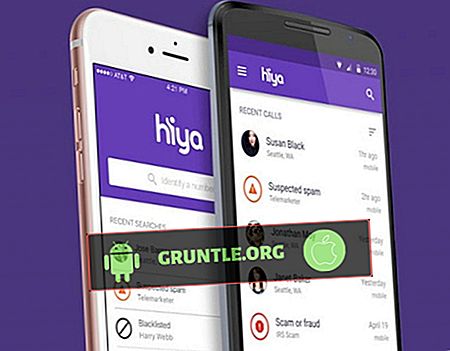


![Cara memperbaiki Apple iPhone 7 yang tidak dapat mengirim dan menerima SMS atau pesan teks [Panduan Mengatasi Masalah]](https://cdn.gruntle.org/files/5213/5213-min.jpg)
![Cara memperbaiki Samsung Galaxy S8 Anda yang tetap beku [Panduan Mengatasi Masalah]](https://cdn.gruntle.org/files/548/548-min.jpg)